Windows本地mysql 的安装教程(一步一步进行安装)
Windows本地mysql 的安装教程(一步一步进行安装)
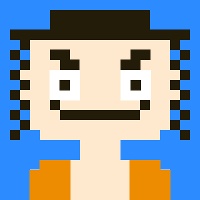
一写代码就开心
发布于 2023-09-16 08:51:27
发布于 2023-09-16 08:51:27
1 下载安装包
下载网址: https://dev.mysql.com/downloads/ 选择这个
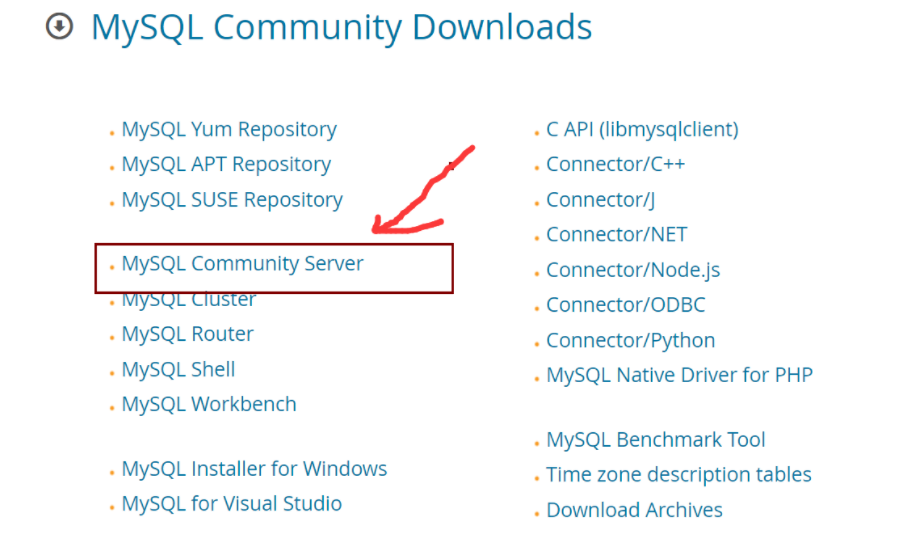
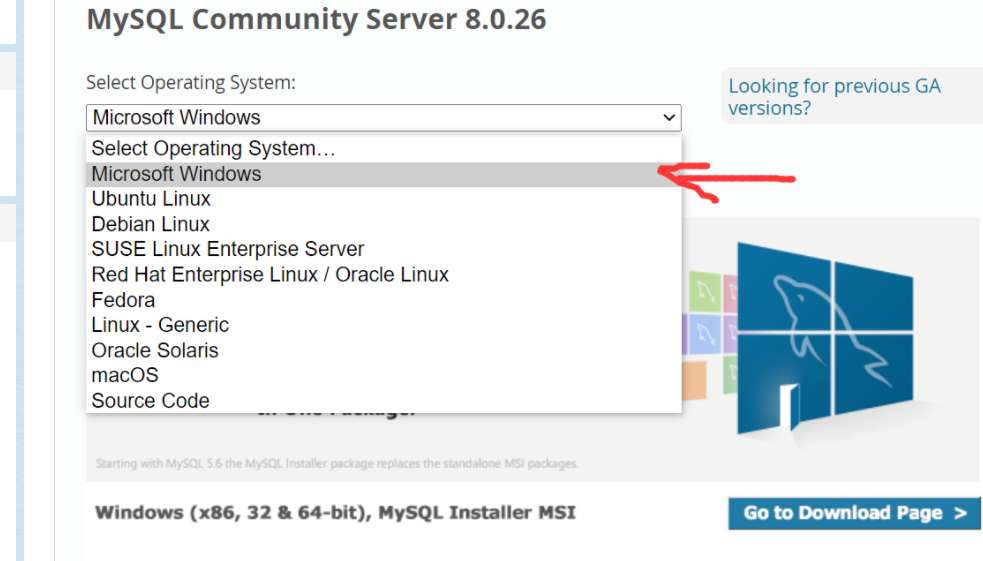
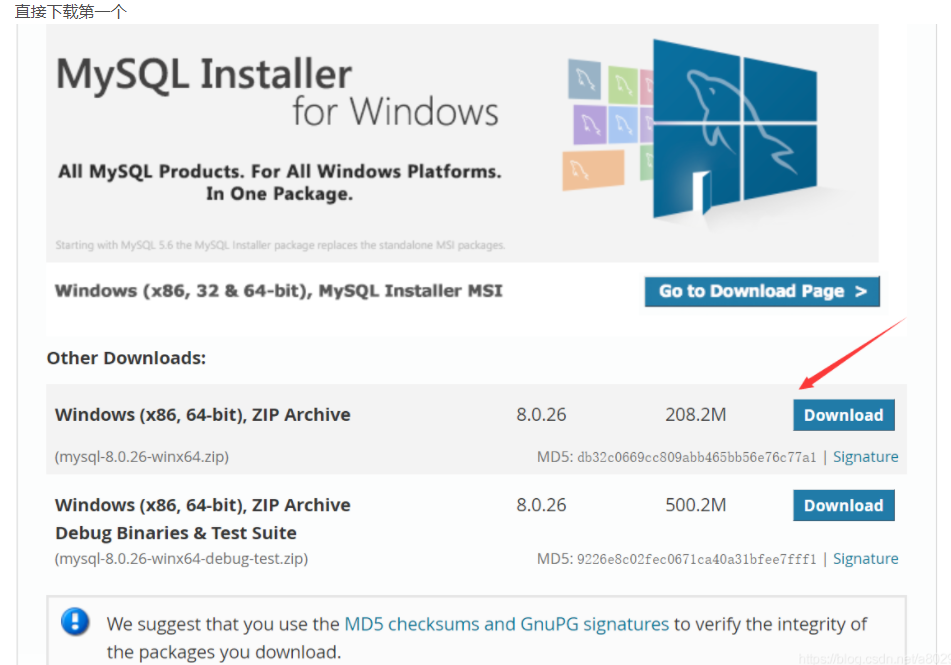
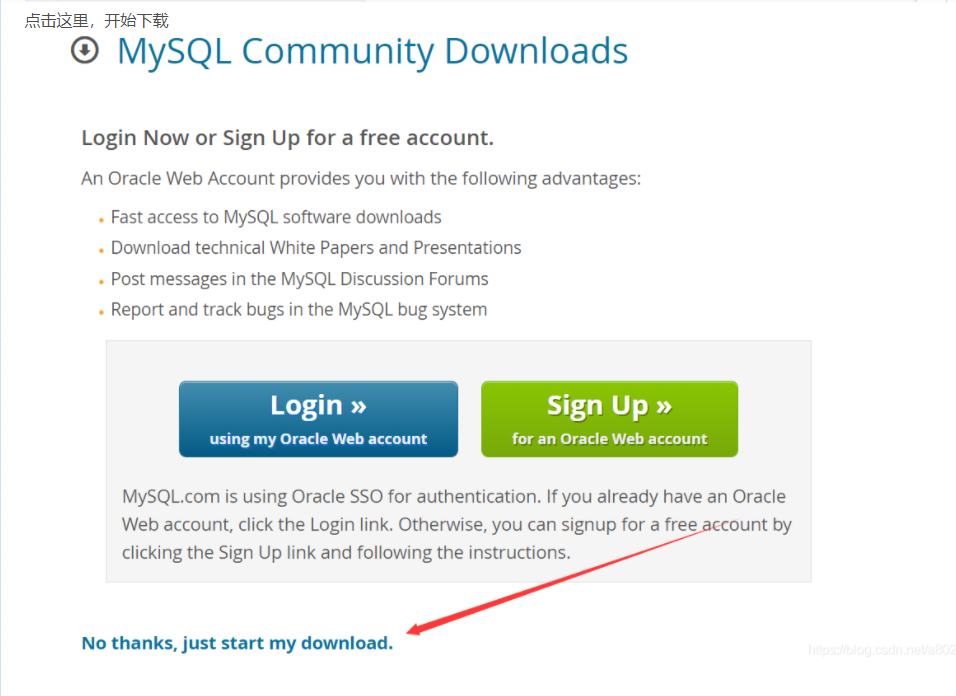
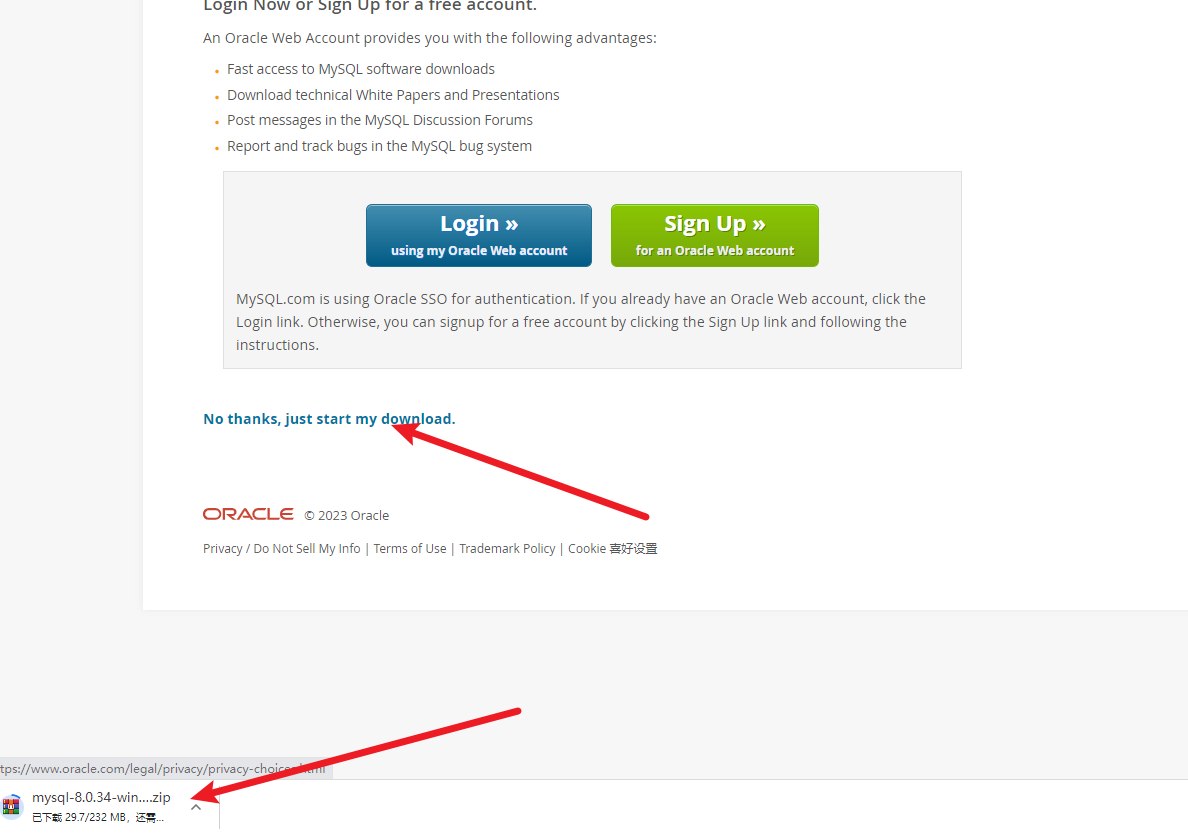
2 安装
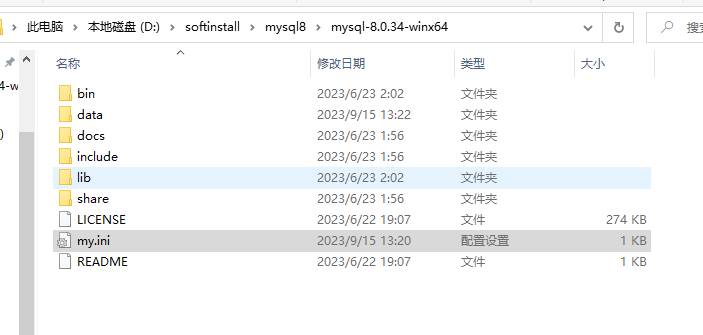
编写MySQL配置文件 在解压目录下新建my.ini文件
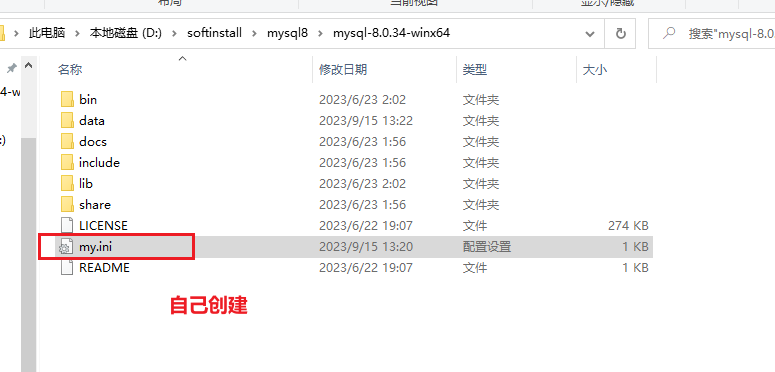
将下面文本拷贝进my,ini文件中
[mysqld]
# 设置3306端口
port=3306
# 设置mysql的安装目录 ----------是你的文件路径-------------
basedir=D:\\mysql-8.0.26-winx64\\mysql-8.0.26-winx64
# 设置mysql数据库的数据的存放目录 ---------是你的文件路径data文件夹自行创建
#datadir=E:\\mysql\\mysql\\data
# 允许最大连接数
max_connections=200
# 允许连接失败的次数。
max_connect_errors=10
# 服务端使用的字符集默认为utf8mb4
character-set-server=utf8mb4
# 创建新表时将使用的默认存储引擎
default-storage-engine=INNODB
# 默认使用“mysql_native_password”插件认证
#mysql_native_password
default_authentication_plugin=mysql_native_password
[mysql]
# 设置mysql客户端默认字符集
default-character-set=utf8mb4
[client]
# 设置mysql客户端连接服务端时默认使用的端口
port=3306
default-character-set=utf8mb4初始化MySQL数据库 以管理员身份打开命令提示符 切换到bin目录下
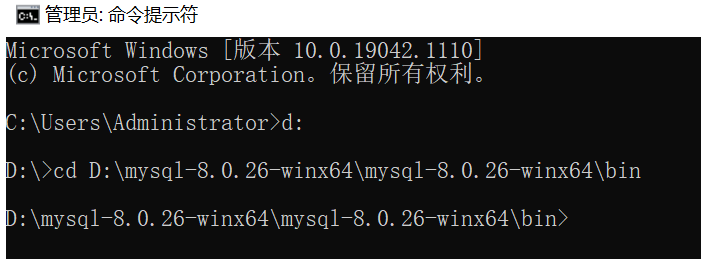
在MySQL目录下的bin目录下执行命令:
mysqld --initialize --console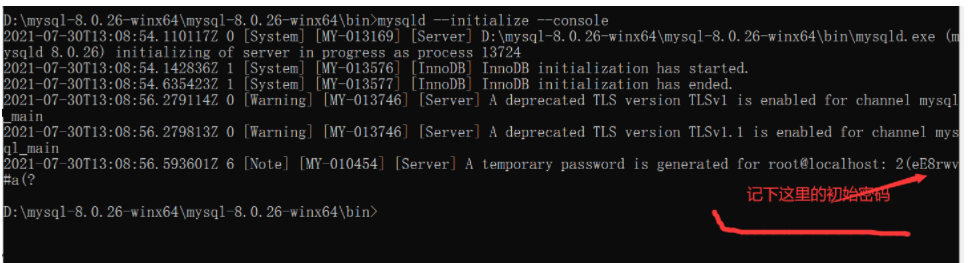
我的随机密码是:2(eE8rwv#a(? 安装mysql服务并启动
mysqld --install mysql
启动mysql 服务
net start mysql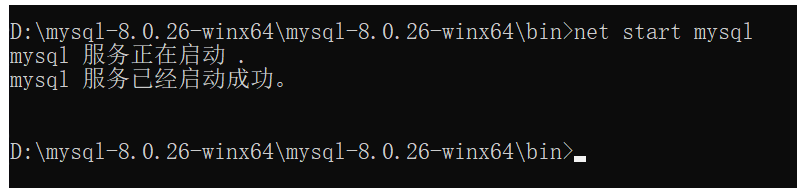
连接MySQL
mysql -uroot -p
输入刚刚的随机密码
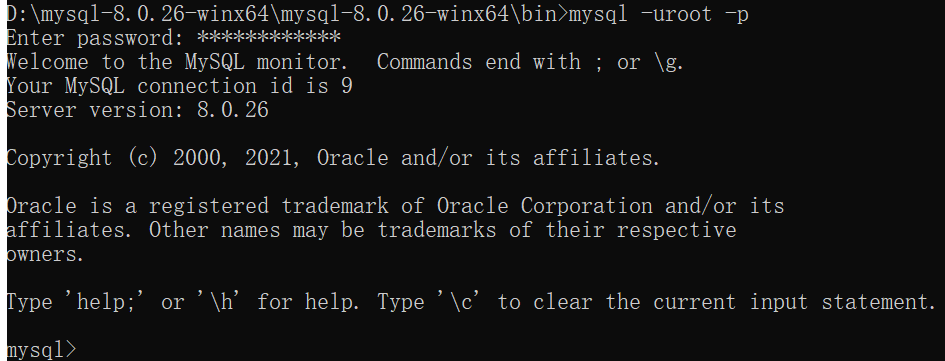
修改密码
ALTER USER ‘root’@‘localhost’ IDENTIFIED BY ‘111111’;

可以输入quit或者exit都可以退出 登录就可以用mysql -uroot -p
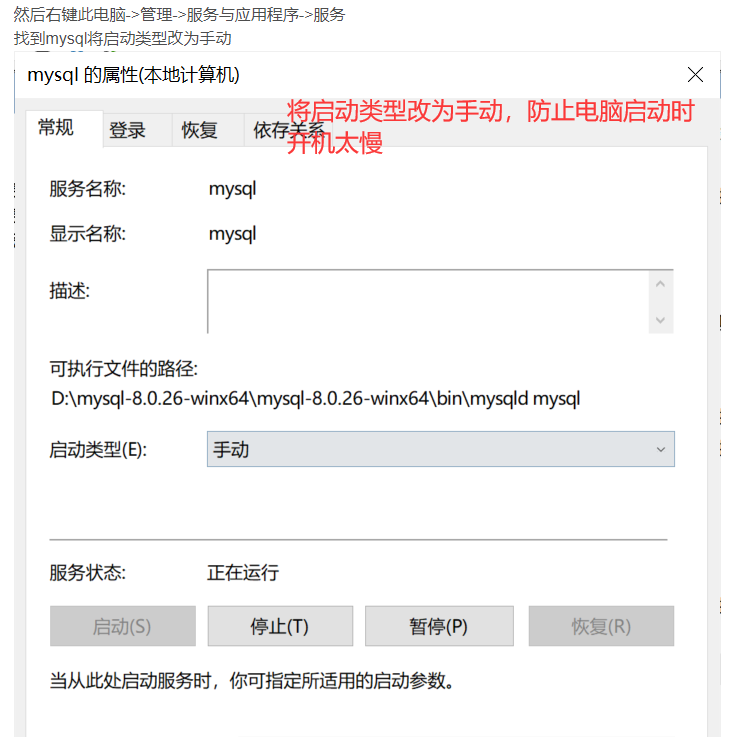
本文参与 腾讯云自媒体同步曝光计划,分享自作者个人站点/博客。
如有侵权请联系 cloudcommunity@tencent.com 删除
评论
登录后参与评论
推荐阅读
目录

